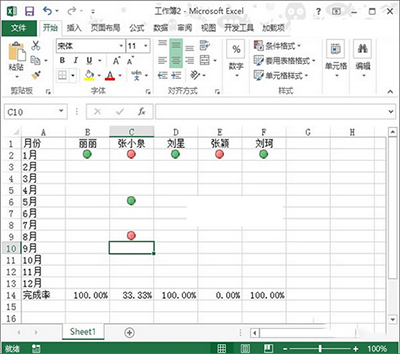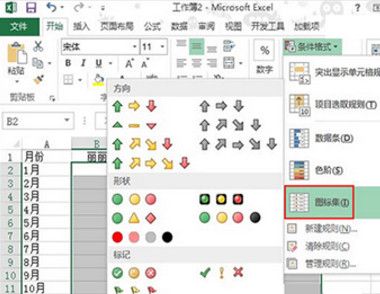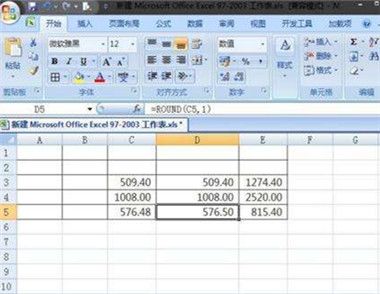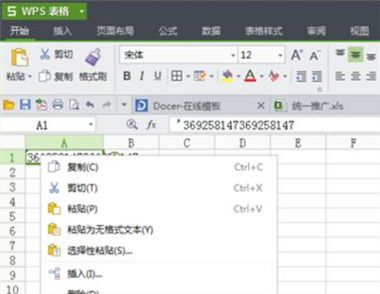创建表格
首先我们打开excel这一办公软件,然后在里面新建一个表格,如图所示,然后选中我们的表格区域,然后点击菜单选择开始,然后条件格式到图标集,选择其他的规则;
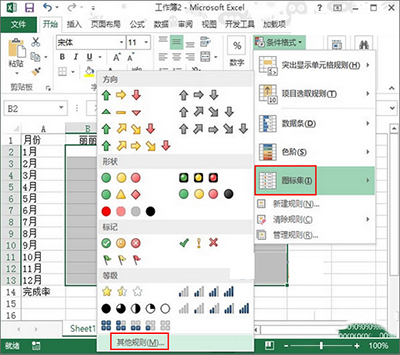
仅显示图标选项
完成上一步骤后,会在表格中弹出一个对话框,如图所示,我们用鼠标单击选择仅显示图标确定就可以了。
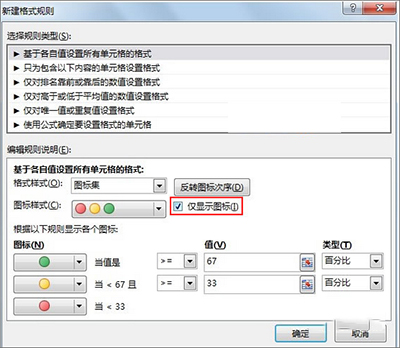
输入设置
我们设置好之后,如图所示,我们可以输入1自动就会转变为绿灯,输入0就会变红灯;
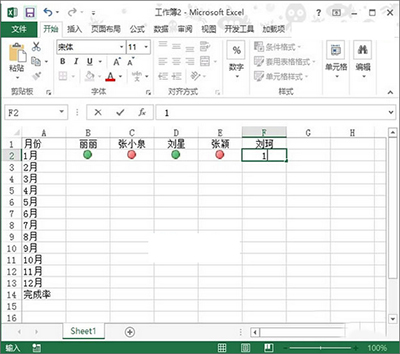
求出平均值
光标记还达不到我们的目的,在完成率一栏中,用average求平均数函数来求出该列平均值。
(本文来源于图老师网站,更多请访问https://m.tulaoshi.com/ejc/)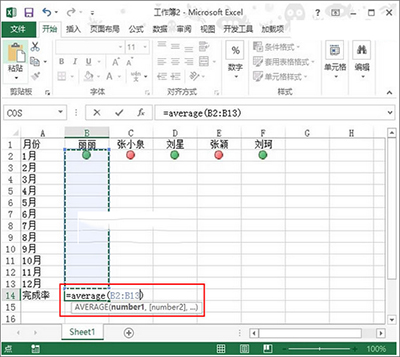
设置百分比格式
我们在填充好数据之后,把它们全部设置为百分比的格式,如图;
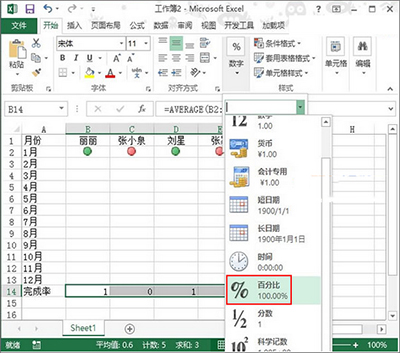
设置完成
设置完成啦,是不是感觉非常的简单啊,我们只需要输入对应的数字就会出现相应的灯了。
(本文来源于图老师网站,更多请访问https://m.tulaoshi.com/ejc/)